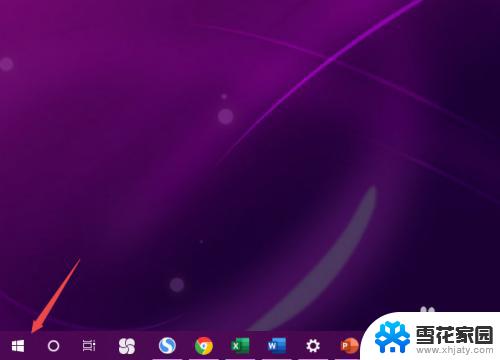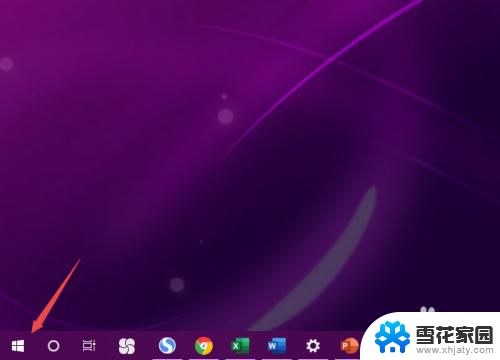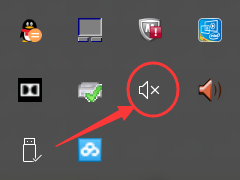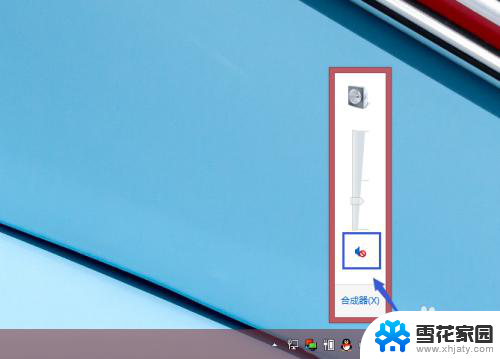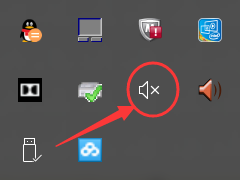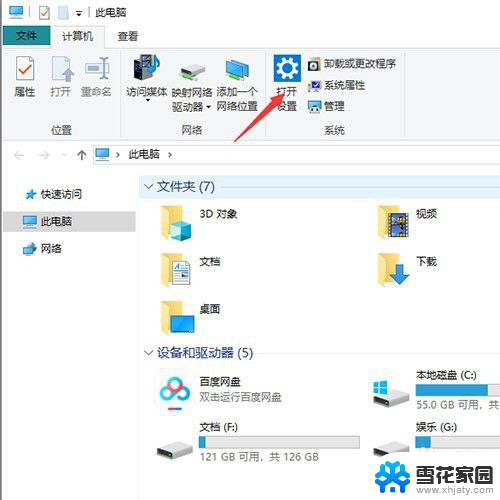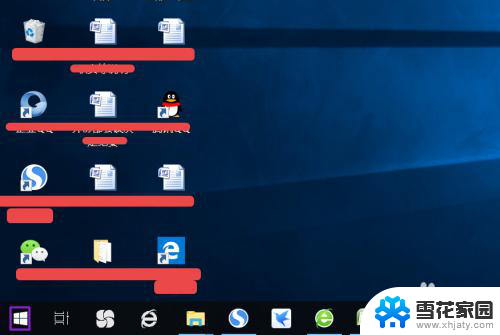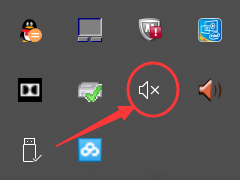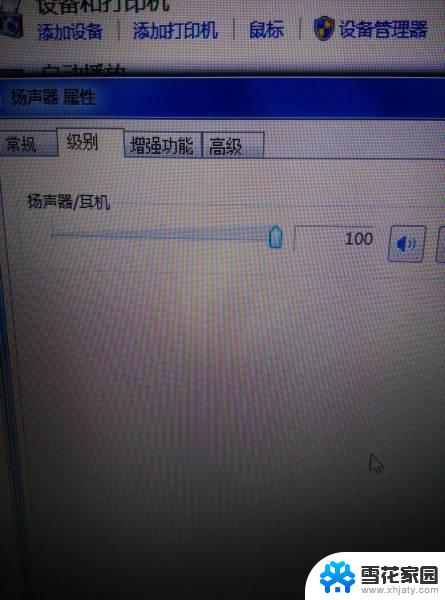笔记本电脑音箱没声音 笔记本电脑扬声器没有声音怎么调试
更新时间:2025-04-10 10:59:02作者:yang
笔记本电脑音箱没有声音或扬声器无声是我们在日常使用中经常遇到的问题,这种情况可能是由于系统设置问题、音频驱动程序错误、硬件故障等原因引起的。当我们遇到笔记本电脑音箱没有声音的情况时,我们可以通过一些简单的调试方法来解决问题,让音箱恢复正常工作。接下来我们将介绍一些常见的调试方法,帮助大家快速解决笔记本电脑音箱无声的问题。
方法如下:
1.先打开电脑,然后点击开始按钮;
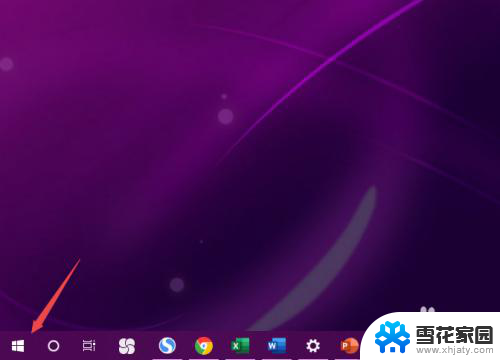
2.之后点击设置;
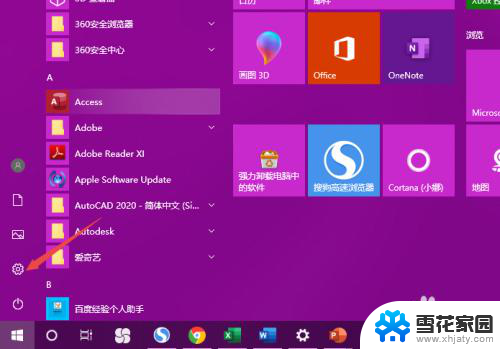
3.然后点击系统;
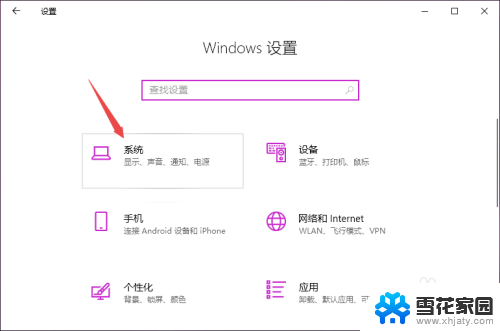
4.之后点击声音;
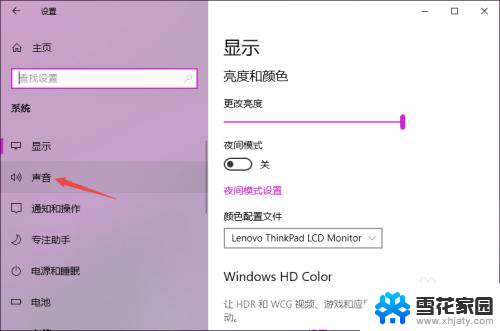
5.然后点击声音控制面板;
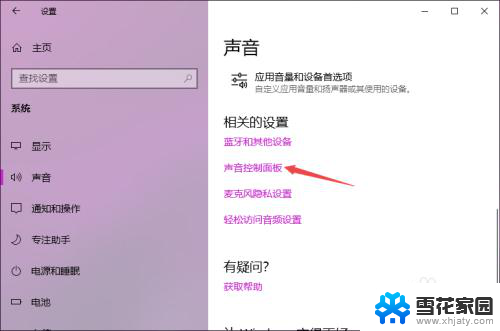
6.之后点击扬声器,然后点击属性;
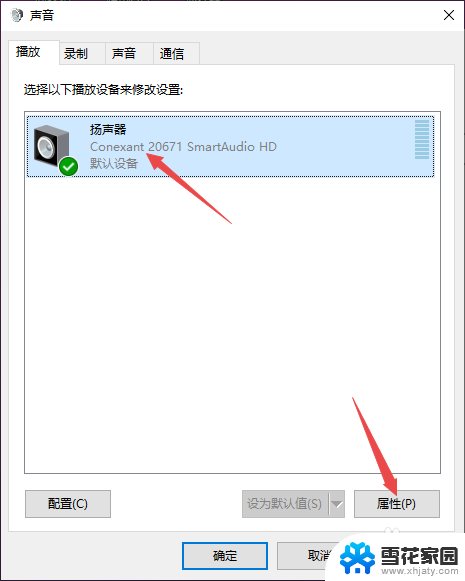
7.之后点击级别,然后看下是否静音。静音的话,先点击取消掉静音;
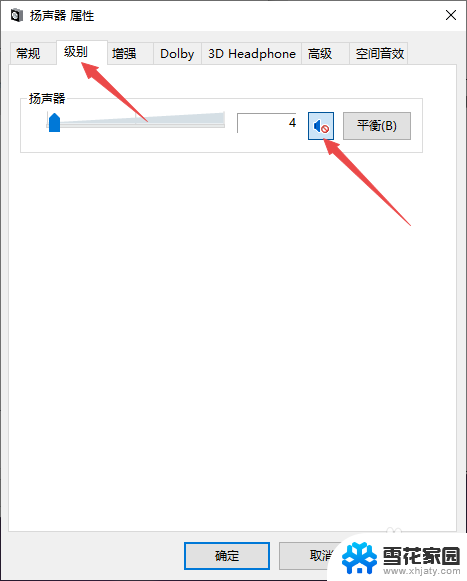
8.然后看下滑动按钮是否在最左边,如果在最左边。向右滑动滑动按钮;
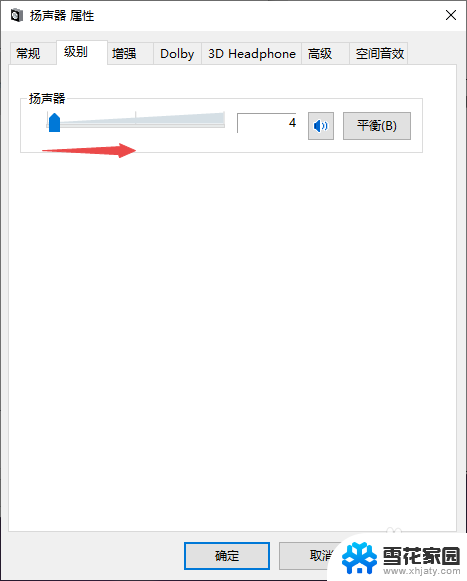
9.之后点击确定即可。这样扬声器就有声音了。
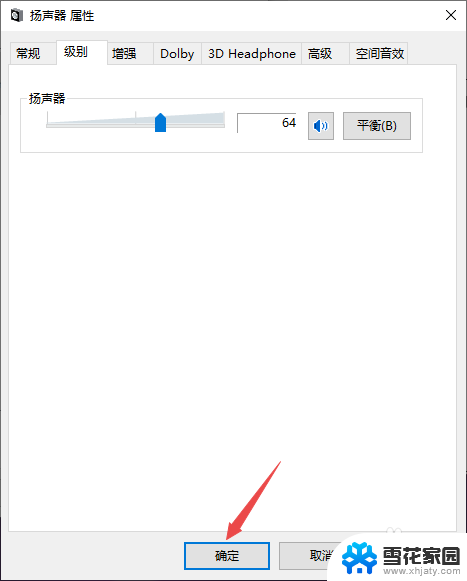
以上就是笔记本电脑音箱没声音的全部内容,碰到同样情况的朋友们赶紧参照小编的方法来处理吧,希望能够对大家有所帮助。